Denunciar
Compartir
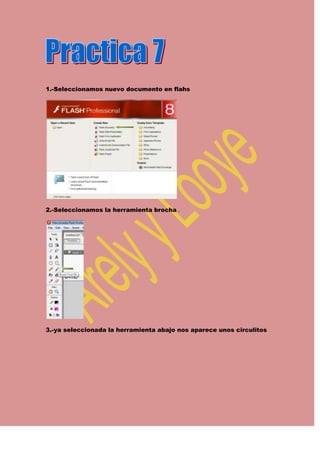
Recomendados
Recomendados
Más contenido relacionado
La actualidad más candente
La actualidad más candente (13)
Más de Looye
Más de Looye (20)
Practica 7 (1)
- 1. 1.-Seleccionamos nuevo documento en flahs 2.-Seleccionamos la herramienta brocha . 3.-ya seleccionada la herramienta abajo nos aparece unos circulitos
- 2. 4.-selecionamos cada color que hay 5.-Nos vamos arriba donde esta el numero uno y le damos clic derecho y nos aparecerá una ventana y le damos clic en create motien tween.
- 3. 6.-Nos vamos al numero 20 le damos clic a f6 7.-despues movemos nuestro dibujo donde deseemos 8.-Le damos clic a F12 y nos abrirá una ventana donde veremos como se mueve nuestro gusano